Turinys
"Microsoft Excel" programoje įprasta rasti būtinybę pašalinti pasikartojančias eilutes pagal vieną stulpelį. Šiems tikslams pasiekti galime įterpti formules, taikyti funkcinius įrankius arba naudoti VBA kodus. Šiame straipsnyje susipažinsite su visais greičiausiais būdais, kaip pašalinti pasikartojančias eilutes pagal vieną stulpelį tik su tinkamais pavyzdžiais ir iliustracijomis.
Atsisiųsti praktikos sąsiuvinį
Galite atsisiųsti šią "Excel" knygą, kuria naudojomės rengdami šį straipsnį.
Pašalinti pasikartojančias eilutes pagal vieną stulpelį.xlsm3 tinkami metodai, kaip pašalinti pasikartojančias eilutes pagal vieną stulpelį "Excel" programoje
1. "Excel" skaičiuoklėje naudokite įrankį "Pašalinti dublikatus
Pirmiausia susipažinkime su duomenų rinkiniu. Toliau pateiktoje lentelėje arba pokalbyje pateikiami išsamūs labdaros fondo duomenys. Atitinkamuose stulpeliuose pateikiami keli aukotojų vardai, jų paaukotos sumos, aukų datos ir aukų perdavimo priemonės.

Šiuo atveju pašalinsime pasikartojančias eilutes tik pagal donorų vardus. Tai reiškia, kad filtruosime donorų vardus ir kiekvieną unikalų vardą kartu su atitinkamomis eilutėmis išskirsime tik iš pirmųjų jų pasikartojimų.
📌 1 žingsnis:
➤ Pirmiausia pasirinkite visą lentelę.
➤ Pagal Duomenys skirtuką arba juostą, pasirinkite Pašalinti dublikatus įrankis iš Duomenų įrankiai išskleidžiamajame sąraše.

📌 2 žingsnis:
➤ Bus rodomas dialogo langas. Stulpeliai parinktis, pažymėkite Donoras o kitas parinktis palikite nepažymėtas.
➤ Spauda GERAI .

Rasite šiuos išvesties rezultatus su iššokančiu pranešimu, kuriame nurodoma grąžinamų verčių būsena.
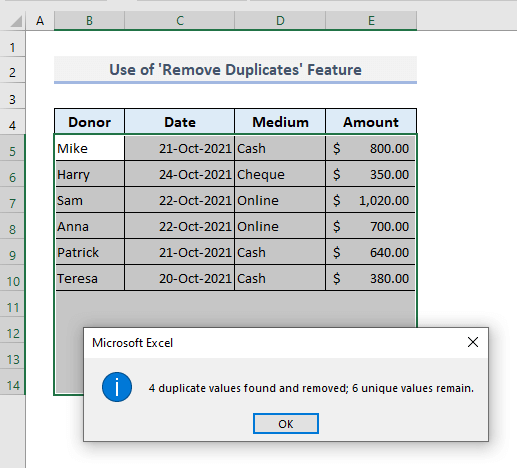
Spustelėkite GERAI ir dabar matysite išfiltruotus duomenis su ištrintomis pasikartojančiomis eilutėmis.

Skaityti daugiau: Kaip pašalinti pasikartojančias eilutes programoje "Excel
2. Taikykite filtro parinktis, kad pašalintumėte dublikatus pagal vieną stulpelį
Dabar mes naudoti COUNTIF funkciją rasti dublikatų skaičių pagal sąlygą, o rezultatai bus rodomi Dublikatai antraštė F stulpelis . Tada taikysime Filtras parinktis visose duomenų lentelės antraštėse ir išfiltruoti pasikartojančias eilutes, atsižvelgiant į išvestį iš COUNTIF funkcija.
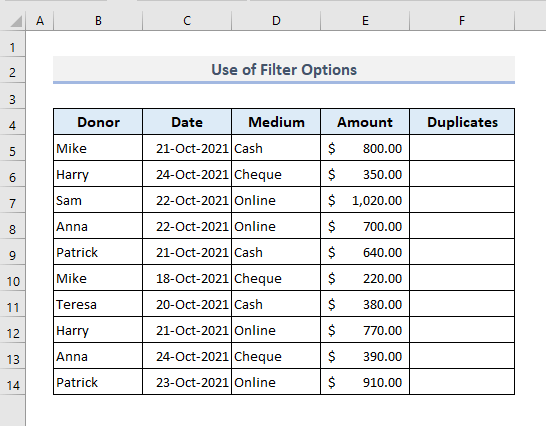
📌 1 žingsnis:
➤ Į Eilutė F5 , įveskite šią formulę:
=COUNTIF($B$5:$B5,B5) 
📌 2 žingsnis:
➤ Spauda Įveskite ir gausite pirmąją išvestį.
➤ Naudokite Užpildymo rankena vilkti žemyn visą stulpelį ir reikšmes daugiau nei '1' bus laikomi dublikatais.
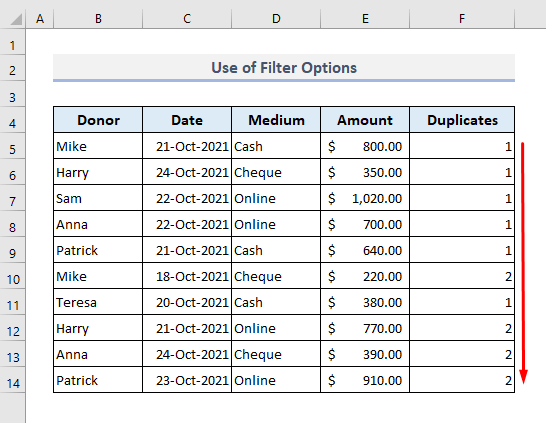
📌 3 veiksmas:
➤ Dabar pasirinkite visą lentelę.
➤ Pagal Pagrindinis skirtuką, pasirinkite Filtras komandą iš Rūšiuoti ir filtruoti išskleidžiamajame meniu Redagavimas komandų grupė.
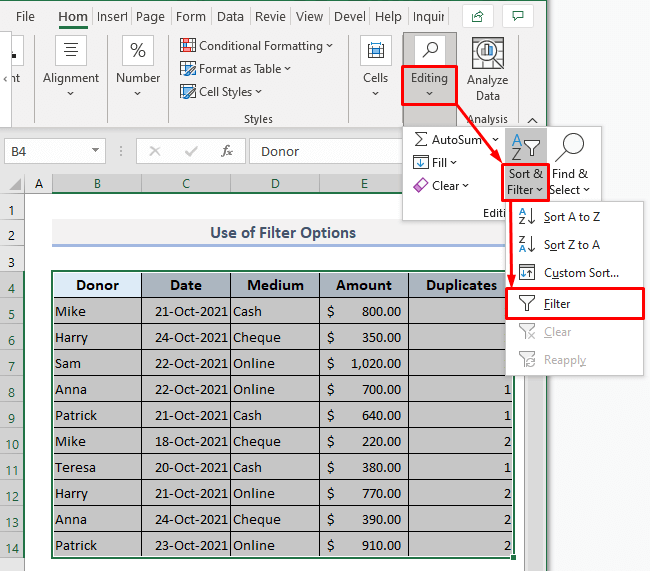
Filtravimo mygtukai bus priskirti visoms antraštėms, esančioms toliau pateiktoje duomenų lentelėje.
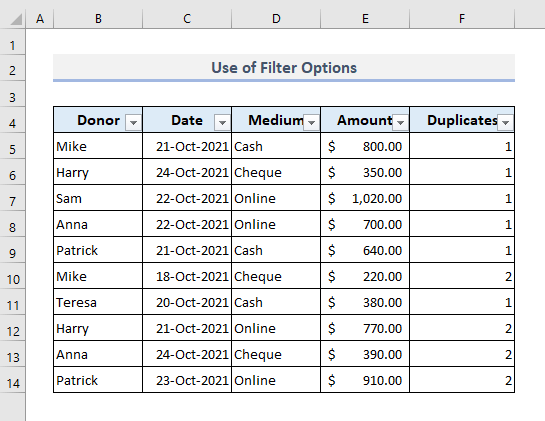
📌 4 veiksmas:
➤ Spustelėkite išskleidžiamąjį Dublikatai antraštę ir bus atvertos atitinkamo stulpelio filtravimo parinktys.
➤ Pagal Pasirinkite visus kortelėje panaikinkite žymėjimą '1' .
➤ Spauda GERAI ir viskas baigta.

Rasite pasikartojančias eilutes, kaip parodyta toliau.
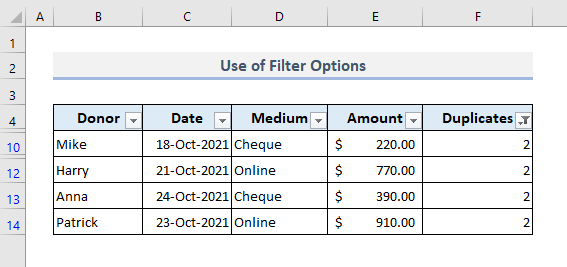
📌 5 veiksmas:
➤ Dabar ištrinkite visas pasikartojančias eilutes, kuriose yra visi duomenys.
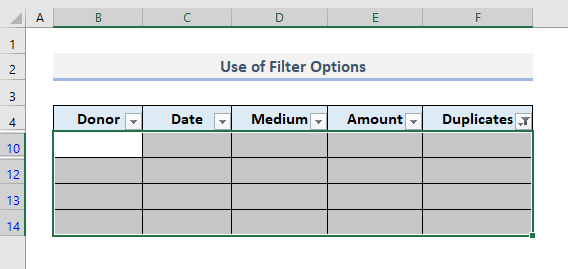
📌 6 veiksmas:
➤ Vėl atidarykite filtro parinktis iš Dublikatai antraštė F stulpelis .
➤ Pažymėkite šią parinktį '1' tik.
➤ Spauda GERAI paskutinį kartą.

Galiausiai gausite visas unikalias eilutes, kaip parodyta toliau pateiktame paveikslėlyje. Dabar galite pašalinti filtravimo mygtukus iš antraščių ir gauti duomenys bus tokie patys, nes jau pašalinome pasikartojančias eilutes.
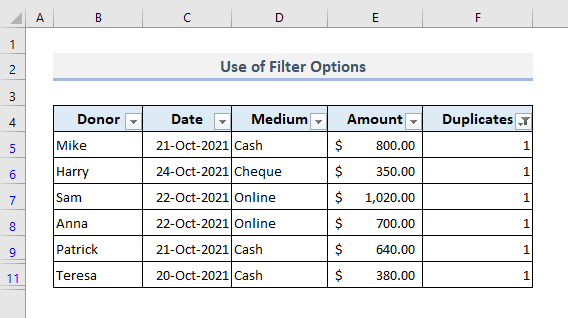
Skaityti daugiau: Kaip pašalinti dublikatus pagal kriterijus "Excel" programoje
3. Paleiskite VBA kodus, kad pašalintumėte dublikatus pagal vieną "Excel" stulpelį
Paskutiniame metode įterpti keletą VBA kodų apibrėžti makrokomandą, kuri pašalins dublikatus pagal pirmąjį stulpelį.
📌 1 žingsnis:
➤ Dešiniuoju pelės klavišu spustelėkite Lapas pavadinimas (3 lapas) ir rasite keletą Lapas galimybės.
➤ Pasirinkite Peržiūrėti kodą .
A VBA pasirodys langas, kuriame turėsime įterpti kodus.
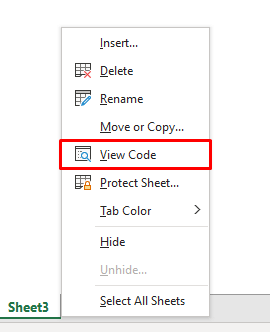
📌 2 žingsnis:
➤ Į VBA įklijuokite šiuos kodus:
Option Explicit Sub Remove_Duplicate_Rows() Dim Rng As Range Set Rng = Selection Rng.RemoveDuplicates Columns:=Array(1), Header:=xlYes End Sub 
📌 3 veiksmas:
➤ Grįžti į "Excel" dabar lapas.
➤ Pasirinkite visą duomenų lentelę.
➤ Iš Kūrėjas skirtuką, paspauskite Makrokomandos komanda.

📌 4 veiksmas:
➤ Į Makro langą, į Makro pavadinimas bus priskirtas automatiškai.
➤ Spustelėkite Paleisti ir veiksmai baigti.
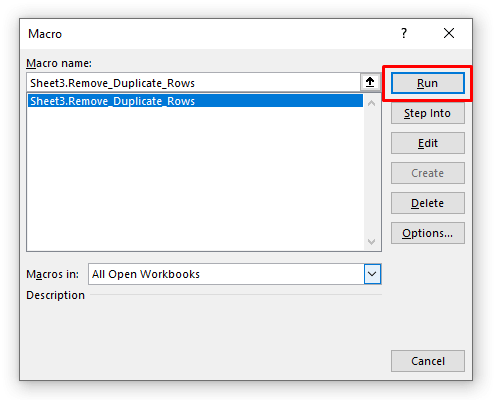
Kaip toliau pateiktoje ekrano kopijoje, unikalias eilutes rasime tik pagal pirmąjį stulpelį. O pasikartojančios eilutės iš karto išnyks.

Skaityti daugiau: Kaip pašalinti dublikatus "Excel" programoje naudojant VBA
Baigiamieji žodžiai
Tikiuosi, kad visi šie pirmiau paminėti paprasti metodai dabar padės jums juos taikyti savo "Excel" skaičiuoklėse, kai turite pašalinti pasikartojančias eilutes ir rasti tik unikalias eilutes. Jei turite klausimų ar atsiliepimų, praneškite man komentarų skiltyje. Arba galite peržiūrėti kitus mūsų straipsnius, susijusius su "Excel" funkcijomis šioje svetainėje.

